【ArtRage下载】绘画软件ArtRage V5.0.8 中文特别版
ArtRage中文版介绍
ArtRage中文版是一款深受艺术家们喜爱的绘画软件。ArtRage拥有强大丰富的工具栏,多种笔触,用户可以对图像进行灵活编辑,添加纹理特效。ArtRage中文版提供脚本录制功能,您可以录制整个绘画过程。

ArtRage中文版特色
丰富现实的传统媒体
Artrage一直以传统媒体著称,在Artrage 5中没有改变。水彩工具仍然可以让你完美地控制你的艺术,油让你混合和混合像以前一样现实,但现在它有一个非常自然的铅笔,灵活的自定义画笔编辑,和更快的性能!
传统画布纹理
当你画画时,Artrage的画笔会与你的画布交互。自定义纸张以获得所需的效果,无论是平滑的数字背景、精细的草图、粗糙的画布还是您自己创建的自定义图案。用铅笔撇去画布上的凹凸不平,观察水彩画在裂缝和缝隙周围蔓延,涂油,用定制的数码画笔打开纹理效果。
传统艺术家的理想软件
无论你买不起这些材料,或是你的素描簿上的空间用完了,或是你的铅笔线断了,或是你的墨水弄脏了,或是你不想等油漆干了,或是猫不停地吃着你的粉彩,或是你对溶剂过敏,你都可以将你的传统技能转移到数字技术上,并继续与大家熟悉的工作。OLS。如果你想学习一种新的绘画媒介,那么Artrage也是一种低成本、低压力的方法,可以让你熟悉绘画和铅笔,或者在尝试一个复杂的项目之前快速学习。
也是为数字艺术家设计的!
如果你不喜欢真正的媒体,但正在寻找一个更接近于Photoshop的东西,那么Artrage5仍然有很多东西可以提供给你。最新版本允许您设计自定义画笔、合成工具、遮罩、可调选择工具、图案和渐变填充、过滤器、喷枪、可自定义的触笔属性、自动线条平滑、高度控制的颜色选取以及最智能的泛光填充。
灵活的图形设计工具
使用网格、辅助线和透视图来规划您的作品,并轻松地用模具覆盖区域和绘制自定义形状。使用“透视变换”选项可以将图形以完美的比例映射到一个或两个点透视,并使用对齐和对称功能更容易绘制。
个性化所有内容
你可以让Artrage成为你的,并使软件适应你的需要。为每个工具保存自己的预设,设置自己的自定义画布纹理,设计自定义透视网格,重新排列工作区以增强工作流程和创作过程。导入新的模具,从您自己的图像中添加新的自定义画笔和贴纸,创建颜色样本和颜色选择器,并构建完美的绘图工具,以帮助激发和帮助您的艺术。
层编辑
使用过滤器、图层效果、图层混合模式调整图像。工作时使用photoshop标准混合模式(如乘法和屏幕),并将可编辑的辉光、浮雕和阴影效果添加到各个图层。您甚至可以使用自定义纹理浮雕您的图像。清理你的扫描草图,去除肮脏的白纸,这样你就可以用去除颜色哑光和扭曲你的图像使用翘曲(液化)。您可以添加模糊或噪声,或轻松调整图层的颜色和对比度。如果需要重新绘制层,请使用锁定透明度和其他选择和锁定选项来控制更改。
多平台支持
Artrage有台式机和移动版两种版本,具有完全兼容的文件格式,可以保留不同版本的Artrage之间的绘制数据和图层。这意味着您可以在iPad Pro上绘制一个实地研究,然后在桌面上使用相同的工具继续进行。或者用你的安卓手机在火车上勾画出一些想法,当你使用一台更强大的电脑时,可以适当地进行开发。您还可以轻松地在MacOS和Windows之间切换,而不会出现任何问题。
把你的画录下来
Artrage提供脚本录制功能,可以录制整个绘画过程,稍后在Artrage 5中播放。这对于屏幕记录会话、研究您的绘画过程以及以更大的尺寸重新创建较小的移动绘画非常有用。脚本将按您选择的大小重新绘制每个笔划,这样您就不会因为调整图像的大小而失去绘制质量。
还有更多
Artrage5还有很多值得一提的功能。如果您需要知道Artrage5是否会让您做您需要的,请查看详细功能页,访问产品比较页,查看特色艺术家部分的精彩艺术作品,尝试免费演示,或与我们联系您的问题。

ArtRage中文版常用快捷键
1、新建绘画 ctrl+N
2、保存绘画 Ctrl+S
3、导入图像 ctrl+I
4、打印绘画 Ctrl+P
5、撤销 Ctrl+Z
6、剪切 Ctrl+X
7、粘贴 Ctrl+V
8、油画笔 O
9、调色刀 K
10、颜料滚筒 R
11、蜡笔 C
12、颜料管 B
13、橡皮擦 E
14、色块喷枪 S
15、GL OOP 笔 G
16、钢笔 I
17、选择 shift+S
18、工具大小 right
19、工具大小 left
20、工具压力 shift+UP
21、放大画布 ctrl+nshift++
22、重置画布比例 shift+D
23、重置画布位置 X
24、切换画布采光 F5
25、快速垂直翻转 V
26、折叠、展开所有浮动栏 Tad
27、迷糊图层 Ctrl+B
28、画布面板 Ctrl+shift+C
29、样本面板 Ctrl+alt+w
ArtRage中文版使用教程
一、ArtRage中文版怎么修改画布?
1.启动图像处理软件以及图片。
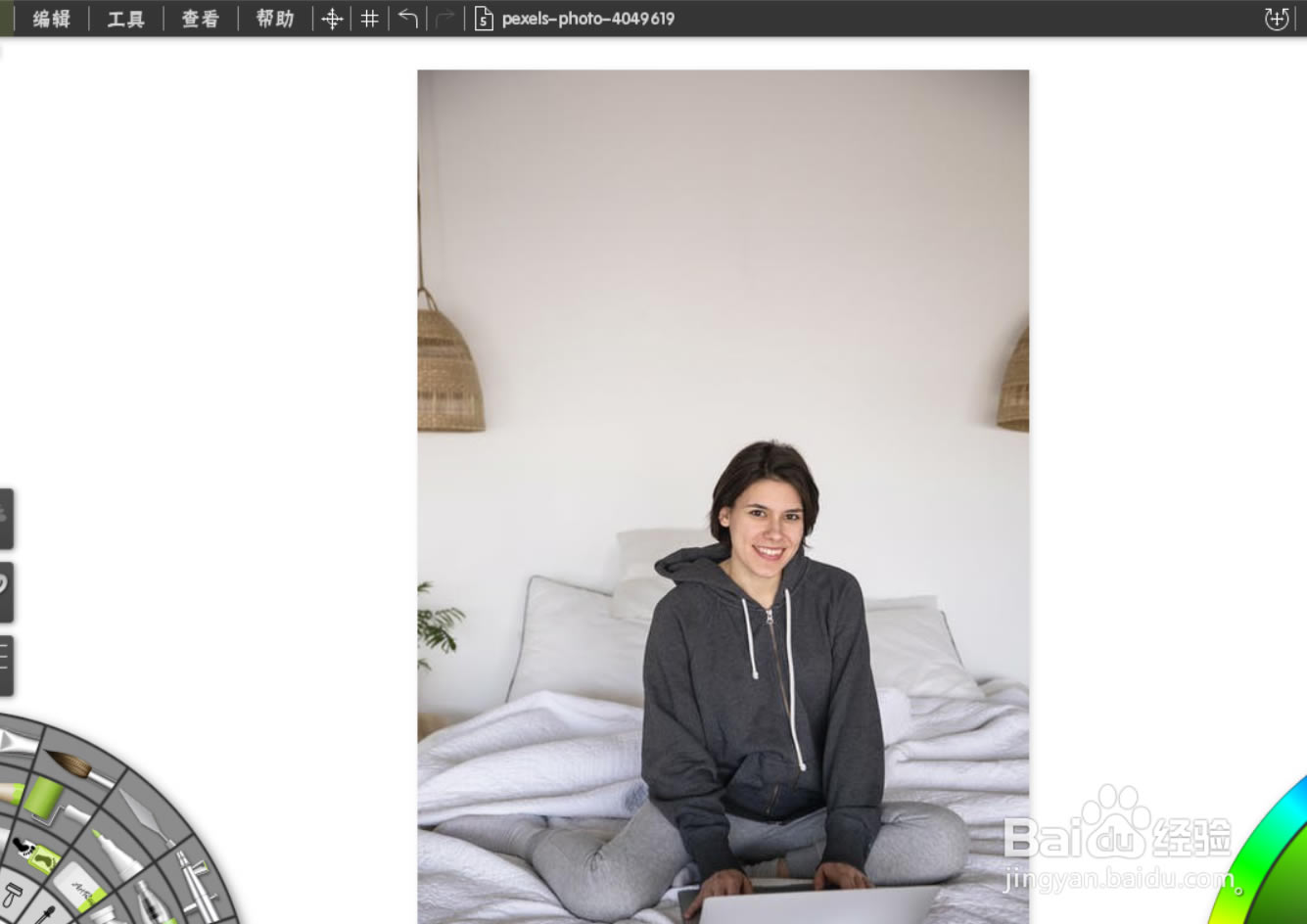
2.然后点击上方的查看选项。
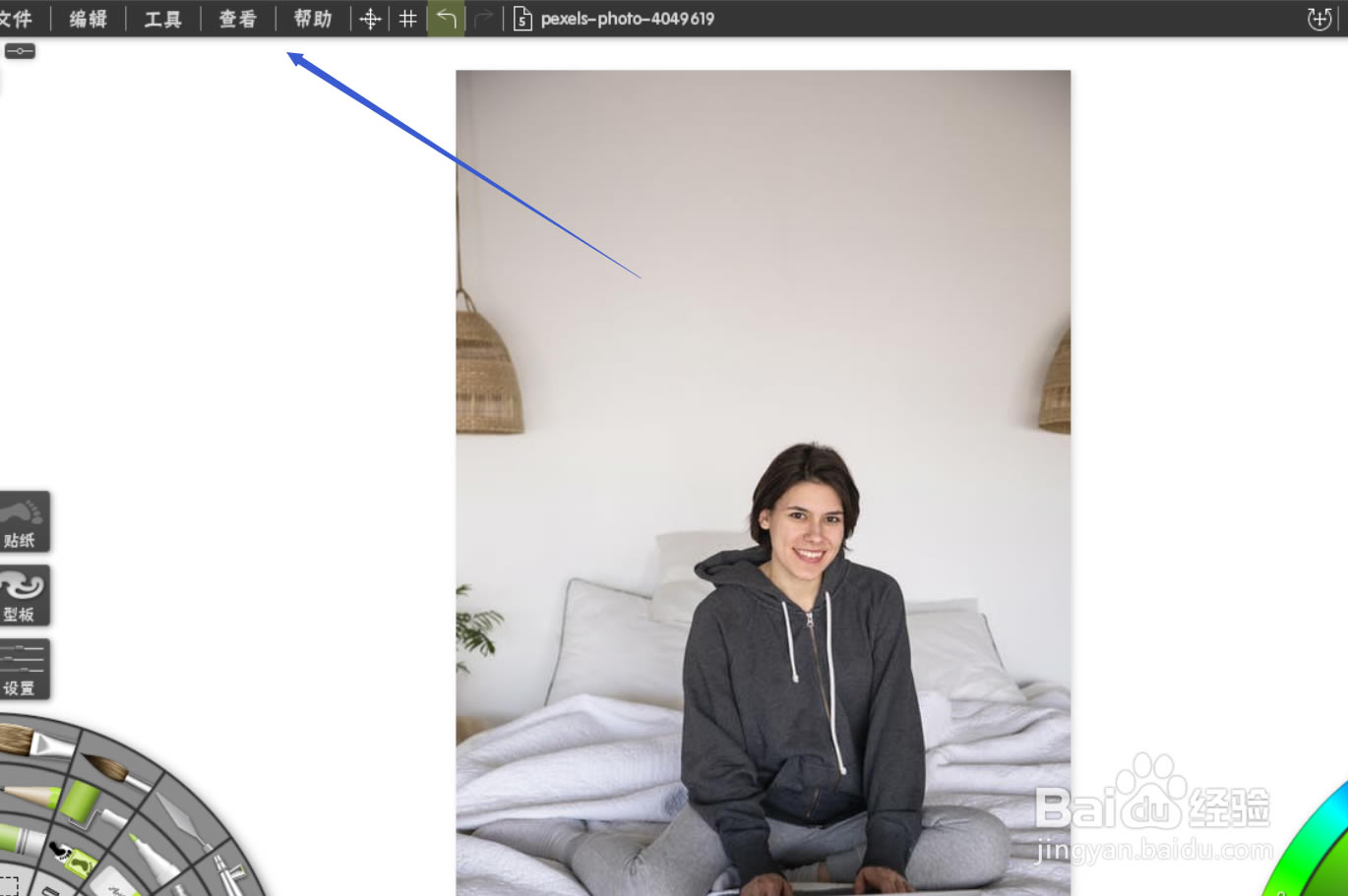
3.跳出下拉框后点击里面的画布位置。
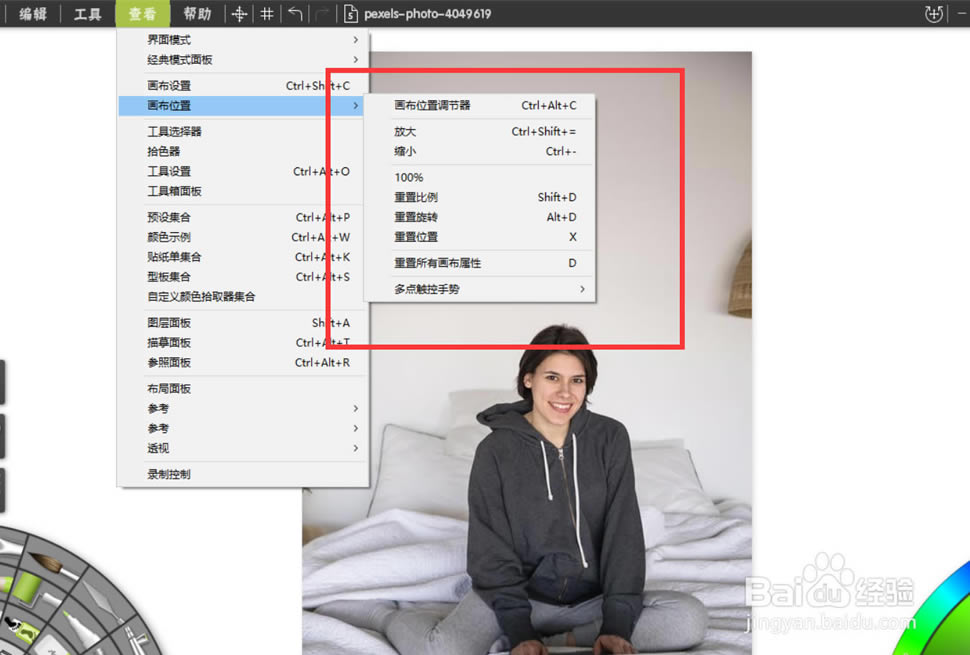
4.点击后跳出位置修改器,即可根据预览调整参数。
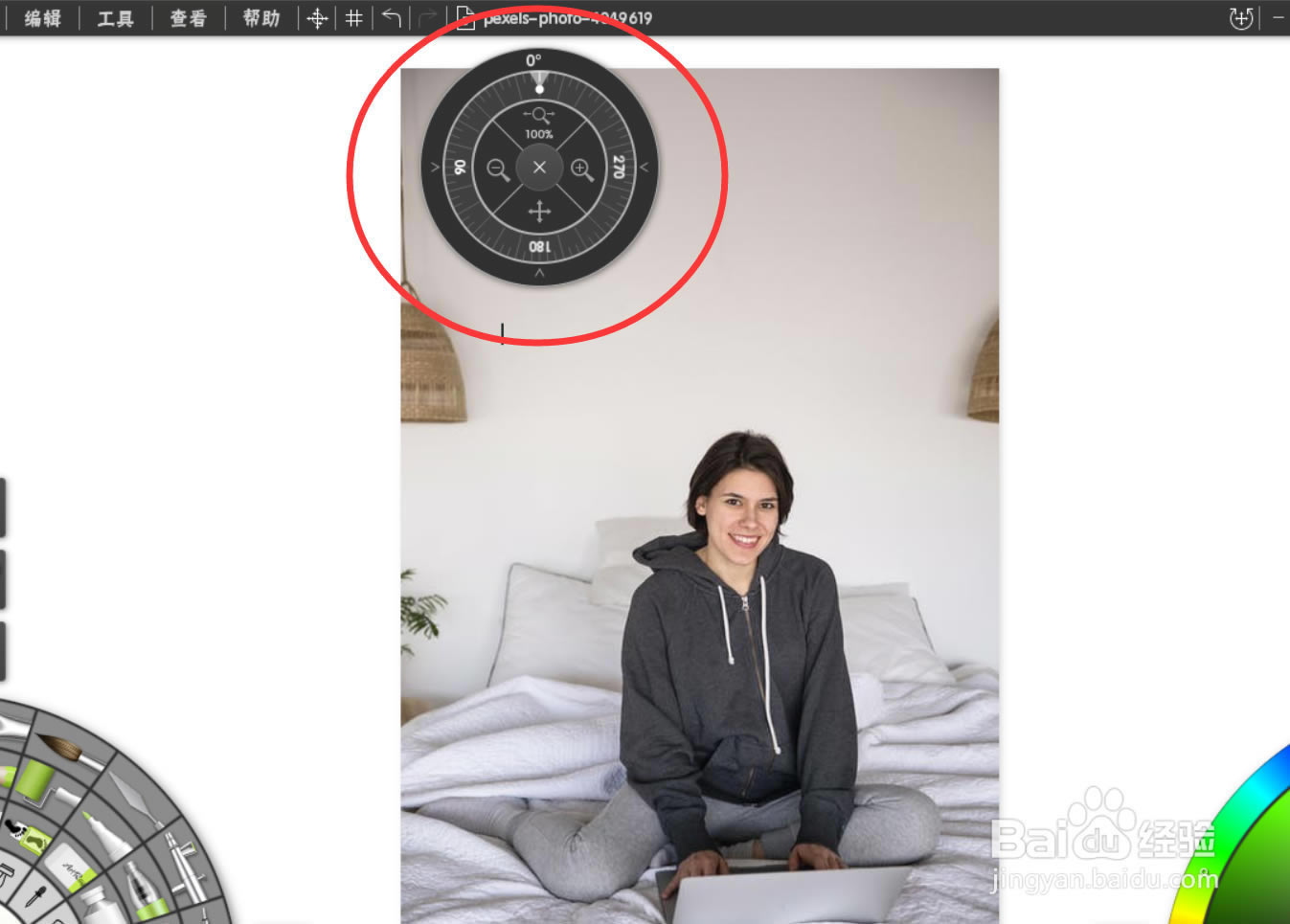
点击下载行业软件 >>本地高速下载
点击下载行业软件 >>本地高速下载